Kötü Amaçlı Yazılımdan Koruma Hizmeti Yürütülebilir Yüksek CPU Kullanımı [ÇÖZÜLDÜ]
Yayınlanan: 2017-05-15
Kötü Amaçlı Yazılımdan Koruma Hizmeti Yürütülebilir Dosyası, Windows Defender tarafından hizmetlerini çalıştırmak için kullanılan bir arka plan işlemidir. Yüksek CPU Kullanımına neden olan işlem, Görev Yöneticisi aracılığıyla zaten kontrol etmiş olabileceğiniz MsMpEng.exe'dir (Kötü Amaçlı Yazılımdan Koruma Hizmeti Yürütülebilir). Artık sorun, sistem uyandığında veya boşta kaldığında dosyalarınızı sürekli olarak taramaya devam eden Gerçek Zamanlı korumadan kaynaklanmaktadır. Şimdi bir antivirüsün gerçek zamanlı koruma yapması gerekiyor, ancak tüm sistem dosyalarını sürekli olarak taramamalı; bunun yerine, yalnızca arada bir tam sistem taraması yapmalıdır.
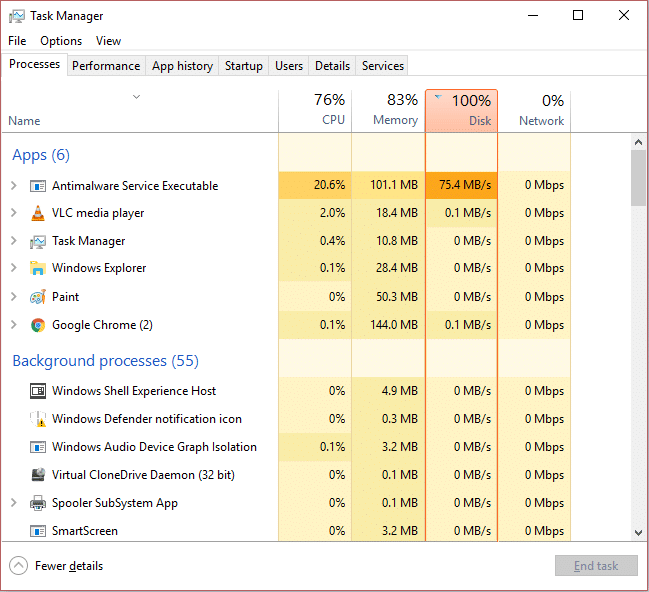
Bu sorun, tam sistem taramasını devre dışı bırakarak çözülebilir ve tüm sistemi yalnızca arada bir taramaya ayarlanmalıdır. Bir dosya indirdiğinizde veya sisteme bir kalem sürücü yerleştirdiğinizde olduğu gibi, gerçek zamanlı korumayı etkilemez; Windows Defender, dosyalara erişmenize izin vermeden önce tüm yeni dosyaları tarar. Gerçek zamanlı koruma olduğu gibi olacağından bu ikiniz için de bir kazan-kazan olacaktır ve gerektiğinde tam sistem taramasını çalıştırabilir ve böylece sistem kaynaklarınızı boşta bırakabilirsiniz. Bu kadar yeter, şimdi MsMpEng.exe yüksek CPU kullanımını nasıl düzelteceğimizi görelim.
İçindekiler
- Kötü Amaçlı Yazılımdan Koruma Hizmeti Yürütülebilir Yüksek CPU Kullanımı [ÇÖZÜLDÜ]
- Yöntem 1: Windows Defender Tam Sistem Tarama Tetikleyicilerini Devre Dışı Bırakın
- Yöntem 2: Windows Defender dışlama listesine MsMpEng.exe'yi (Kötü Amaçlı Yazılımdan Koruma Hizmeti Yürütülebilir Dosyası) ekleyin
- Yöntem 3: Windows Defender'ı Devre Dışı Bırakın
- Yöntem 4: CCleaner ve Malwarebytes'i çalıştırın
Kötü Amaçlı Yazılımdan Koruma Hizmeti Yürütülebilir Yüksek CPU Kullanımı [ÇÖZÜLDÜ]
Bir şeyler ters giderse diye bir geri yükleme noktası oluşturduğunuzdan emin olun.
Yöntem 1: Windows Defender Tam Sistem Tarama Tetikleyicilerini Devre Dışı Bırakın
1. Windows Tuşu + R tuşlarına basın, ardından “taskschd.msc” yazın ve Görev Zamanlayıcı'yı açmak için enter tuşuna basın.
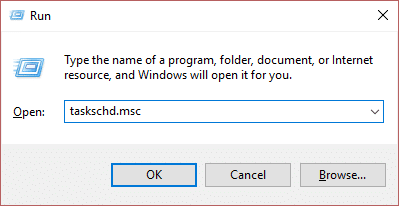
Not: Görev Zamanlayıcı'yı açarken MMC'nin ek bileşen hatası oluşturmadığını görüyorsanız, bu düzeltmeyi deneyebilirsiniz.
2. Genişletmek için sol pencere bölmesinde Görev Zamanlayıcı'ya (Yerel) çift tıklayın, ardından Görev Zamanlayıcı Kitaplığı > Microsoft > Windows'a tekrar çift tıklayın.
![Görev Zamanlayıcı'nın sol tarafında, Görev Zamanlayıcı Kitaplığı / Kötü Amaçlı Yazılımdan Koruma Hizmeti Yürütülebilir Yüksek CPU Kullanımı'na tıklayın [ÇÖZÜLDÜ]](/uploads/article/40/bTJJJcvyWWcjXAsc.jpeg)
3. Windows Defender'ı bulana kadar aşağı kaydırın, ardından ayarını açmak için çift tıklayın.
4. Şimdi sağ pencere bölmesinde Windows Defender Zamanlanmış Tarama'ya sağ tıklayın ve Özellikler'i seçin.
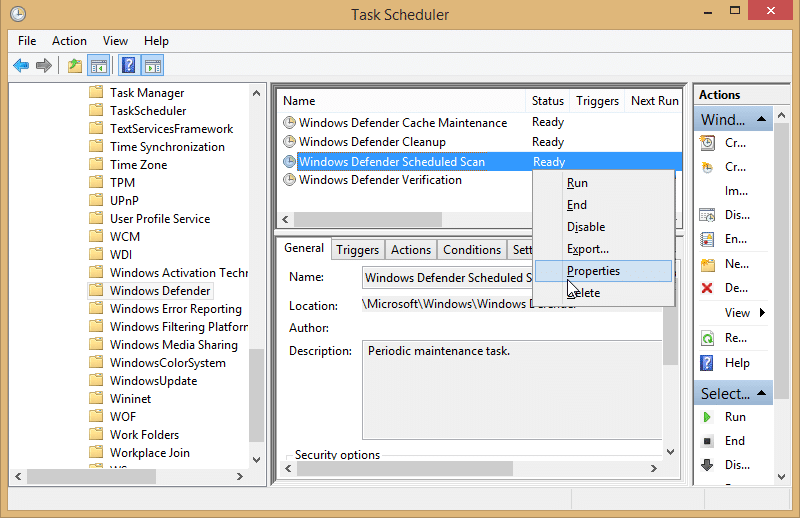
5. Açılır pencerenin Genel bölmesinde , En yüksek ayrıcalıklarla çalıştır seçeneğinin işaretini kaldırın.
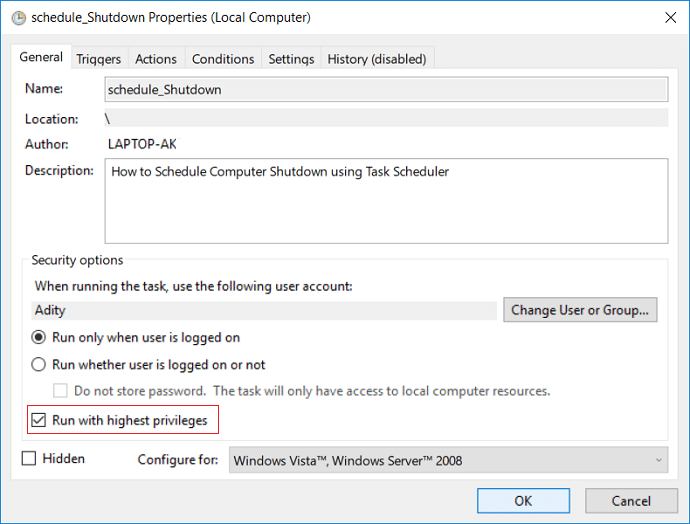
6. Ardından, Koşullar sekmesine geçin ve bu penceredeki tüm öğelerin işaretini kaldırdığınızdan emin olun, ardından Tamam'a tıklayın.
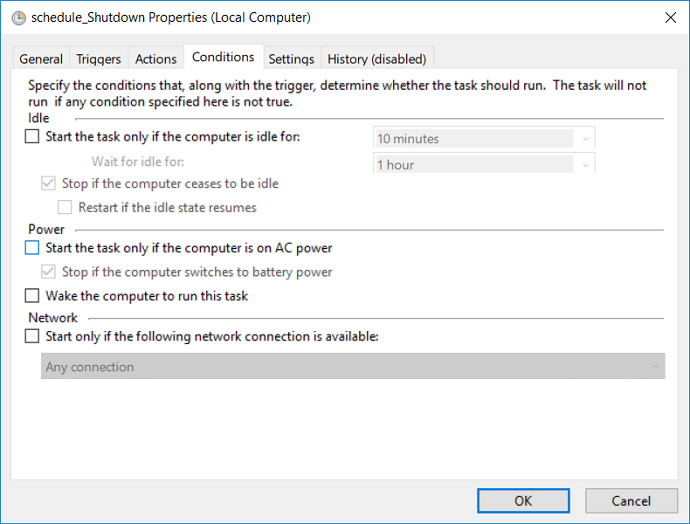
7. Kötü Amaçlı Yazılımdan Koruma Hizmeti Yürütülebilir Yüksek CPU Kullanımını Düzeltebilecek olan PC'nizi yeniden başlatın.
Yöntem 2: Windows Defender dışlama listesine MsMpEng.exe'yi (Kötü Amaçlı Yazılımdan Koruma Hizmeti Yürütülebilir Dosyası) ekleyin
1. Ctrl + Shift + Esc tuşlarına basarak Görev Yöneticisi'ni açın ve ardından işlem listesinde MsMpEng.exe'yi (Kötü Amaçlı Yazılımdan Koruma Hizmeti Yürütülebilir Dosyası) arayın.
![MsMpEng.exe (Yürütülebilir Kötü Amaçlı Yazılımdan Koruma Hizmeti) / Kötü Amaçlı Yazılımdan Koruma Hizmeti Yürütülebilir Yüksek CPU Kullanımına Bakın [ÇÖZÜLDÜ]](/uploads/article/40/oD95YTsCLWYgdmbD.png)
2. Üzerine sağ tıklayın ve Dosya Konumunu Aç öğesini seçin. Tıkladığınızda, MsMpEng.exe dosyasını göreceksiniz ve bu, adres çubuğunda bir konumdur. Dosyanın konumunu kopyaladığınızdan emin olun.
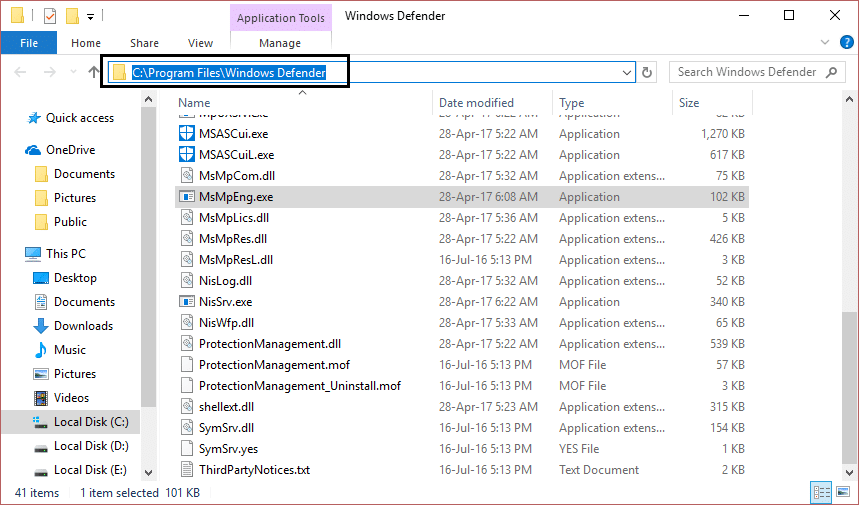
3. Şimdi Windows Tuşu + I tuşlarına basın, ardından Güncelleme ve güvenlik'i seçin.
![Güncelleme ve güvenlik simgesine tıklayın / Kötü Amaçlı Yazılımdan Koruma Hizmeti Yürütülebilir Yüksek CPU Kullanımı [ÇÖZÜLDÜ]](/uploads/article/40/7yd7LrP7tFoq3xNO.png)
4. Ardından, sol pencere bölmesinden Windows Defender'ı seçin ve Dışlama ekle'yi bulana kadar aşağı kaydırın.
![windows defender bir dışlama ekle / Kötü Amaçlı Yazılımdan Koruma Hizmeti Yürütülebilir Yüksek CPU Kullanımı [ÇÖZÜLDÜ]](/uploads/article/40/lt84Ge2heMCeK8nw.png)

5. Bir istisna ekle'ye tıklayın ve ardından aşağı kaydırarak “ .exe, .com veya .scr işlemini hariç tut ” seçeneğine tıklayın.
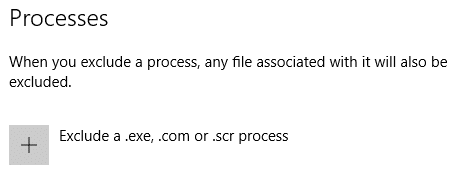
6. MsMpEng.exe yazıp Tamam'ı tıklamanız gereken bir açılır pencere açılacaktır.

7. Artık Windows Defender dışlama listesine MsMpEng.exe'yi (Kötü Amaçlı Yazılımdan Koruma Hizmeti Yürütülebilir Dosyası) eklediniz . Bu, Windows 10'da Kötü Amaçlı Yazılımdan Koruma Hizmeti Yürütülebilir Yüksek CPU Kullanımını Düzeltmeli, daha sonra devam etmemelidir.
Yöntem 3: Windows Defender'ı Devre Dışı Bırakın
Windows 10'da Windows Defender'ı kapatmanın başka bir yöntemi daha vardır. Yerel grup ilkesi düzenleyicisine erişiminiz yoksa, varsayılan antivirüsü kalıcı olarak devre dışı bırakmak için bu yöntemi seçebilirsiniz.
Not: Kayıt defterini değiştirmek risklidir ve geri dönüşü olmayan zararlara neden olabilir. Bu nedenle, bu yönteme başlamadan önce Kayıt Defterinizin yedeğini almanız şiddetle tavsiye edilir.
1. Çalıştır iletişim kutusunu açmak için Windows tuşu + R'ye basın.
2. Burada regedit yazmanız ve Kayıt Defterini açacak olan Tamam'a tıklamanız gerekir .
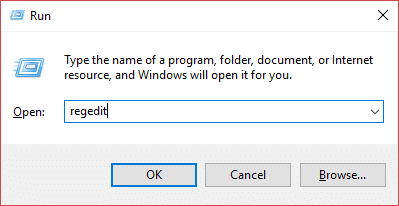
3. Aşağıdaki yola göz atmanız gerekir:
HKEY_LOCAL_MACHINE\SOFTWARE\İlkeler\Microsoft\Windows Defender
4. DisableAntiSpyware DWORD öğesini bulamazsanız, Windows Defender (klasör) tuşuna sağ tıklamanız , Yeni öğesini seçmeniz ve DWORD (32-bit) Değeri öğesine tıklamanız gerekir.
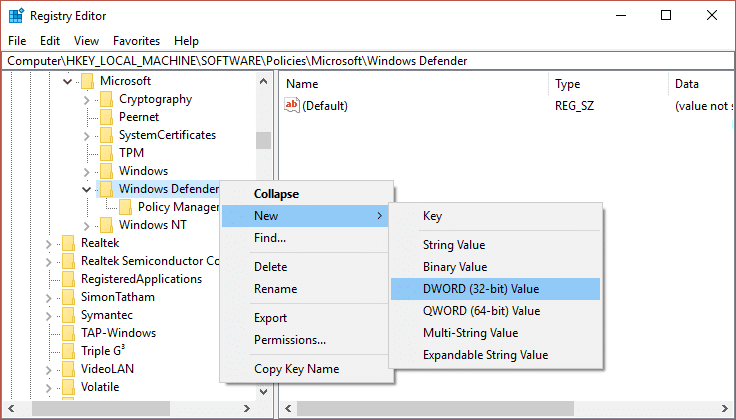
5. DisableAntiSpyware'e yeni bir ad vermeniz ve Enter'a basmanız gerekir.
6. Değeri 0'dan 1'e ayarlamanız gereken bu yeni oluşturulmuş DWORD'e çift tıklayın.
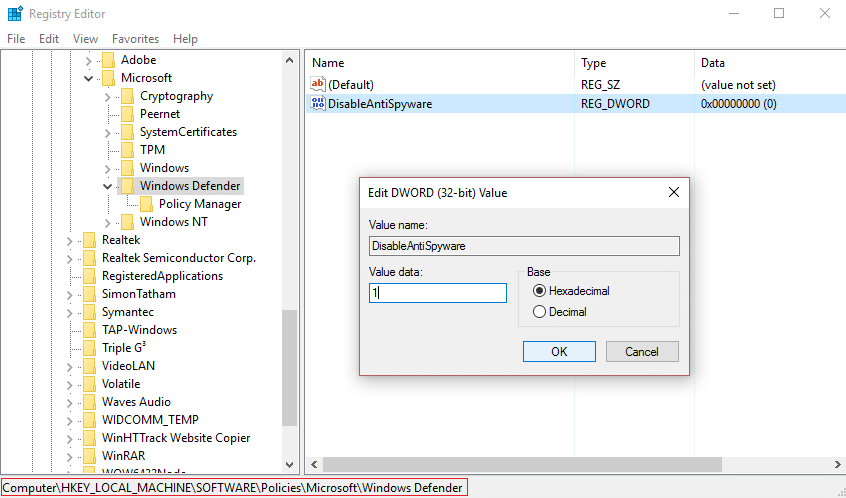
7. Son olarak, tüm ayarları kaydetmek için Tamam düğmesine tıklamanız gerekir.
Bu adımları tamamladıktan sonra, tüm bu ayarları uygulamak için cihazınızı yeniden başlatmanız gerekir. Cihazınızı yeniden başlattıktan sonra, Windows Defender antivirüsünün artık devre dışı olduğunu göreceksiniz.
Yöntem 4: CCleaner ve Malwarebytes'i çalıştırın
1. CCleaner & Malwarebytes'i indirin ve yükleyin.
2. Malwarebytes'i çalıştırın ve sisteminizi zararlı dosyalara karşı taramasına izin verin. Kötü amaçlı yazılım bulunursa, bunları otomatik olarak kaldırır.
![Malwarebytes Anti-Malware / Antimalware Hizmeti Yürütülebilir Yüksek CPU Kullanımı'nı çalıştırdıktan sonra Şimdi Tara'ya tıklayın [ÇÖZÜLDÜ]](/uploads/article/40/TnEwwX9C23uwAfVJ.png)
3. Şimdi CCleaner'ı çalıştırın ve Özel Temizlik öğesini seçin.
4. Özel Temizleme altında, Windows sekmesini seçin ve varsayılanları işaretleyin ve Analiz et öğesini tıklayın.
![Özel Temizleme'yi seçin ve ardından Windows sekmesinde varsayılanı işaretleyin | Kötü Amaçlı Yazılımdan Koruma Hizmeti Yürütülebilir Yüksek CPU Kullanımı [ÇÖZÜLDÜ]](/uploads/article/40/7iuDxahvLRoBwhJt.png)
5. Analiz tamamlandıktan sonra, silinecek dosyaları kaldırdığınızdan emin olun.
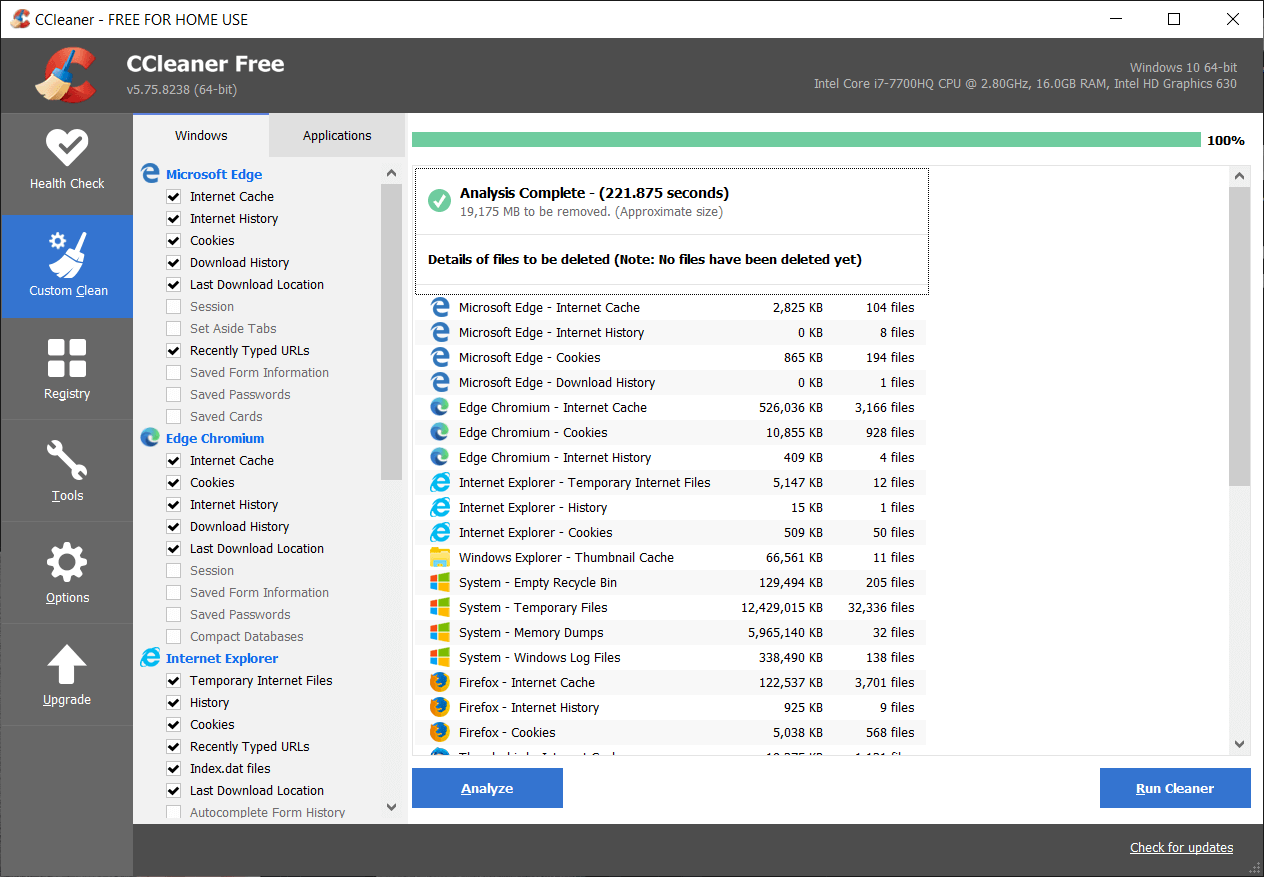
6. Son olarak, Run Cleaner (Temizleyiciyi Çalıştır) düğmesine tıklayın ve CCleaner'ın kendi rotasını yönetmesine izin verin.
7. Sisteminizi daha fazla temizlemek için Kayıt Defteri sekmesini seçin ve aşağıdakilerin işaretli olduğundan emin olun:
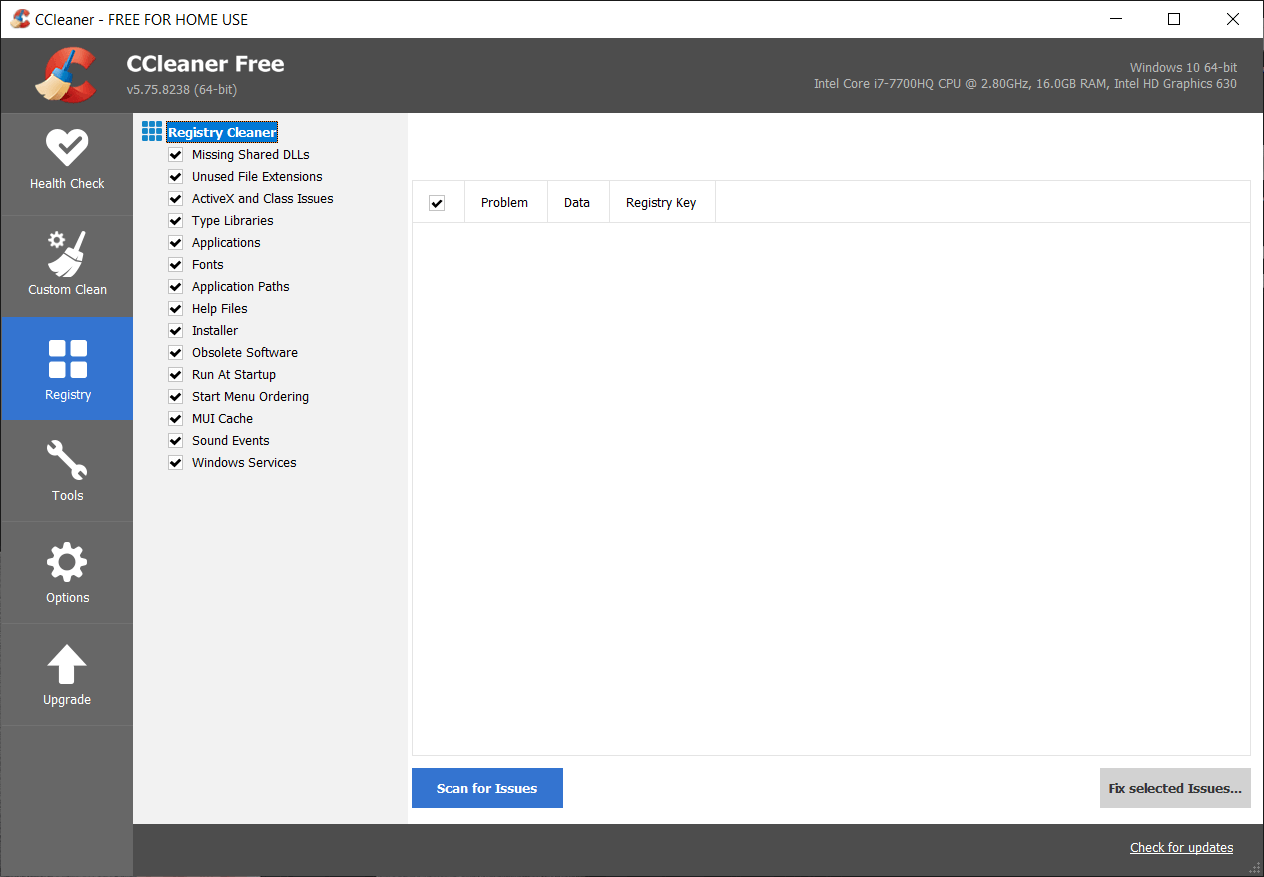
8. Sorunları Tara düğmesine tıklayın ve CCleaner'ın tarama yapmasına izin verin, ardından Seçilen Sorunları Onar düğmesine tıklayın.
![Sorun taraması tamamlandıktan sonra Seçilen Sorunları Düzelt | Kötü Amaçlı Yazılımdan Koruma Hizmeti Yürütülebilir Yüksek CPU Kullanımı [ÇÖZÜLDÜ]](/uploads/article/40/YbMgPx25C00DBCWp.png)
9. CCleaner “ Kayıt defterinde yedekleme değişiklikleri istiyor musunuz? " Evet'i seçin .
10. Yedeklemeniz tamamlandıktan sonra, Seçilen Tüm Sorunları Düzelt düğmesine tıklayın.
11. Değişiklikleri kaydetmek için bilgisayarınızı yeniden başlatın.
Sizin için önerilen:
- Takılı dizüstü bilgisayar pilinin şarj olmamasını düzeltmenin 7 yolu
- Yeniden Başlatın ve Uygun Önyükleme Aygıtı Sorununu Seçin
- Office 365 etkinleştirme hatasını düzeltin Sunucuya ulaşamadık
- Düzeltme Adobe Flash Player'ınızı yükseltmeniz gerekiyor
Windows 10'da Kötü Amaçlı Yazılımdan Koruma Hizmeti Yürütülebilir Yüksek CPU Kullanımını başarıyla düzelttiniz, ancak bu gönderiyle ilgili hala herhangi bir sorunuz varsa, yorum bölümünde onlara sormaktan çekinmeyin.
